1、在桌面上找到计算机,单击右键,点属性。

2、进入计算机后,在左边找到系统保护的选项并点击。
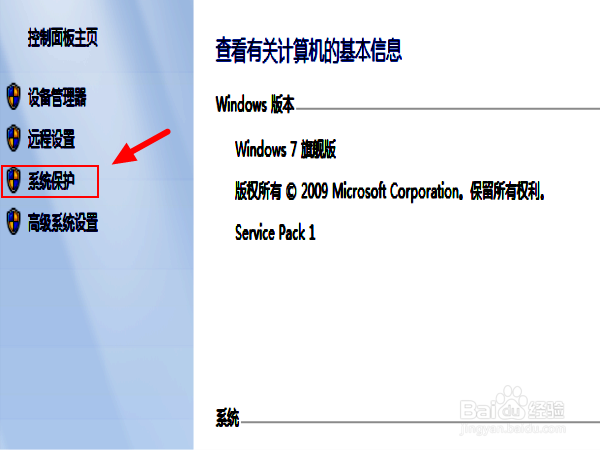
3、进入系统保护后,我们可以看见电脑的几个磁盘,一般而言,C盘的系统保护是默认打开的,从图中可以看到,C盘的系统如果是打开的,我们就点击创建。

4、创建还原点的时候要输入名称,我们可以输入今天的时间几月几日,随便输什么都可以,只要是自己能记住的就行,输完后点创建。

5、创建的时候会花一点时间,或快或慢,大家耐心等待。

6、等电脑创建结束后,我们的系统还原点就完成了。如果有一天,我们电脑的系统出现异常,我们就可以进入系统保护,点击系统还原。

7、按照提示,点下一步。

8、这时出现了可以使用的还原点,每个选项清楚的注明了这个还原点是什么时间创建的,选择自己需要的还原点,然后点下一步

9、最后点完成,电脑会自动的执行还原程序,十分方便。

10、系统还原只能还原系统,不能还原其它文件,比如还原时桌面上有一张图片,还原后就没有了,所以定期要注意备份自己的重要文件。
